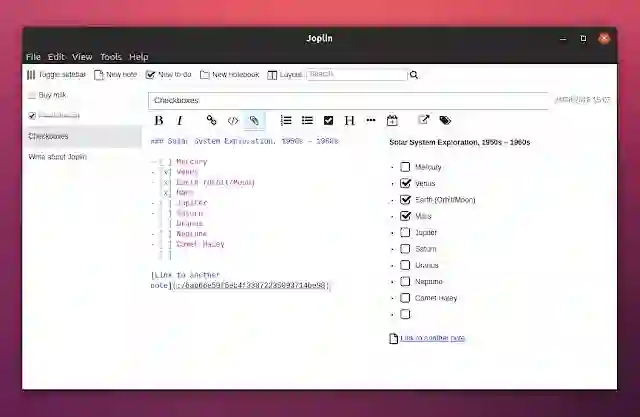Joplin:开源加密笔记及待办事项应用 | Linux 中国
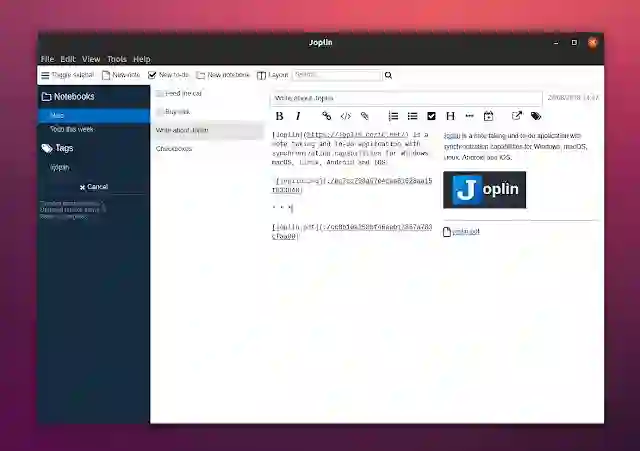
https://www.linuxuprising.com/2018/08/joplin-encrypted-open-source-note.html
作者 | Logix
译者 | geekpi 💎💎💎共计翻译:824.5 篇 贡献时间:1841 天
Joplin[1] 是一个自由开源的笔记和待办事项应用,可用于 Linux、Windows、macOS、Android 和 iOS。它的主要功能包括端到端加密,Markdown 支持以及通过 NextCloud、Dropbox、OneDrive 或 WebDAV 等第三方服务进行同步。
在 Joplin 中你可以用 Markdown 格式(支持数学符号和复选框)记笔记,桌面程序有 3 种视图:Markdown 代码、Markdown 预览或两者并排。你可以在笔记中添加附件(使用图像预览)或在外部 Markdown 编辑器中编辑它们并在每次保存文件时自动在 Joplin 中更新它们。
这个应用应该可以很好地处理大量笔记,它允许你将笔记组织到笔记本中、添加标签和搜索。你还可以按更新日期、创建日期或标题对笔记进行排序。每个笔记本可以包含笔记、待办事项或两者,你可以轻松添加其他笔记的链接(在桌面应用中右键单击笔记并选择 “Copy Markdown link”,然后在笔记中添加链接)。
Joplin 中的待办事项支持警报,但在 Ubuntu 18.04 上,此功能我无法使用。
其他 Joplin 功能包括:
Joplin 带有显示复选框和指向另一个笔记链接的隐藏侧边栏
虽然它没有提供与 Evernote 一样多的功能,但 Joplin 是一个强大的开源 Evernote 替代品。Joplin 包含所有基本功能,除了它是开源软件之外,它还包括加密支持,你还可以选择用于同步的服务。
该应用实际上被设计为 Evernote 替代品,因此它可以导入完整的 Evernote 笔记本、笔记、标签、附件和笔记元数据,如作者、创建和更新时间或地理位置。
Joplin 开发重点关注的另一个方面是避免与特定公司或服务挂钩。这就是为什么该应用提供多种同步方案,如 NextCloud、Dropbox、oneDrive 和 WebDav,同时也容易支持新的服务。如果你改变主意,也很容易从一种服务切换到另一种服务。
我注意到 Joplin 默认情况下不使用加密,你必须在设置中启用此功能。进入 “Tools> Encryption options” 并在这里启用 Joplin 端到端加密。
下载 Joplin
Joplin 适用于 Linux、Windows、macOS、Android 和 iOS。在 Linux 上,还有 AppImage 和 Aur 包。
要在 Linux 上运行 Joplin AppImage,请双击它并选择 “Make executable and run”(如果文件管理器支持这个)。如果不支持,你需要使用你的文件管理器使它可执行(应该类似这样:“右键单击>属性>权限>允许作为程序执行”,但这可能会因你使用的文件管理器而有所不同),或者从命令行:
chmod +x /path/to/Joplin-*-x86_64.AppImage
用你下载 Joplin 的路径替换 /path/to/。现在,你可以双击 Joplin Appimage 文件来启动它。
提示:如果你将 Joplin 集成到你的菜单中,而它的图标没有显示在你 dock 或应用切换器中,你可以打开 Joplin 的桌面文件(如果你使用 appimagekit 集成,它应该在 ~/.local/share/applications/appimagekit-joplin.desktop)并在文件末尾添加 StartupWMClass=Joplin 其他不变来修复。
Joplin 有一个命令行客户端,它可以使用 npm 安装[3](对于 Debian、Ubuntu 或 Linux Mint,请参阅如何安装和配置 Node.js 和 npm[4])。
via: https://www.linuxuprising.com/2018/08/joplin-encrypted-open-source-note.html
作者:Logix[6] 选题:lujun9972 译者:geekpi 校对:wxy
本文由 LCTT 原创编译,Linux中国 荣誉推出